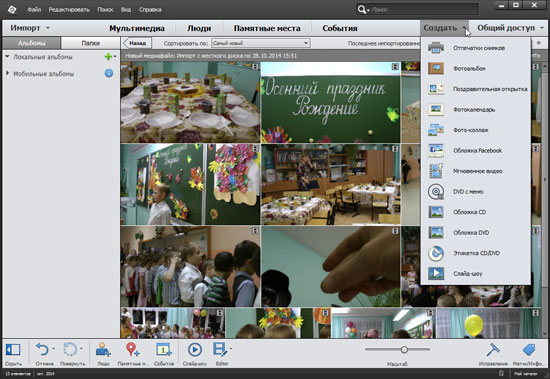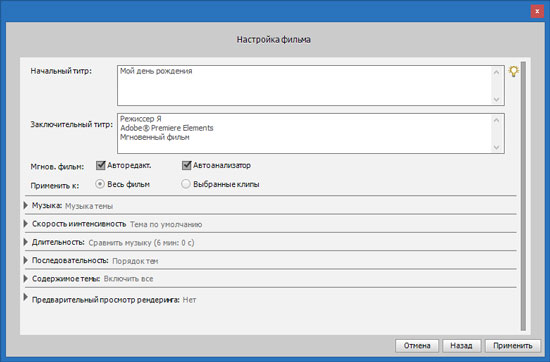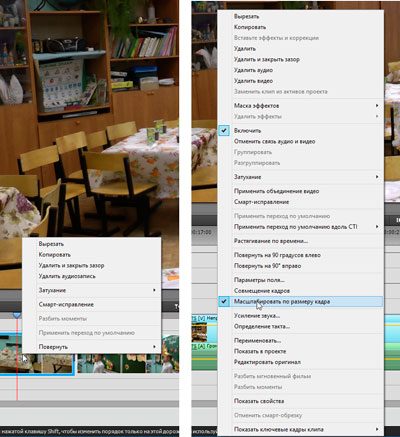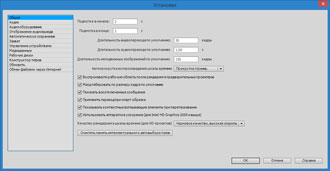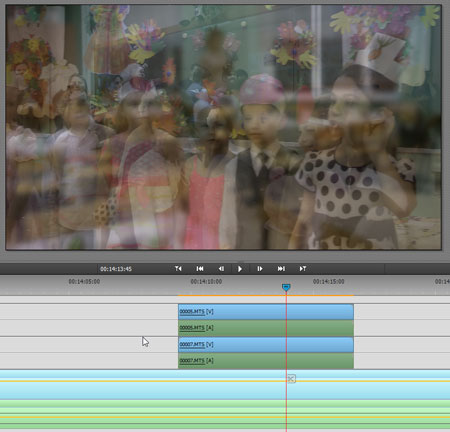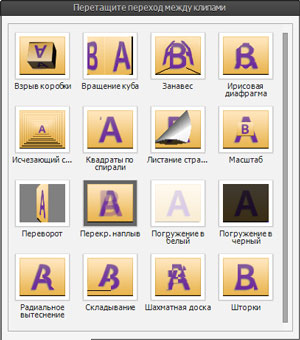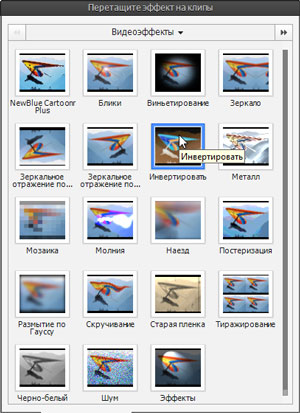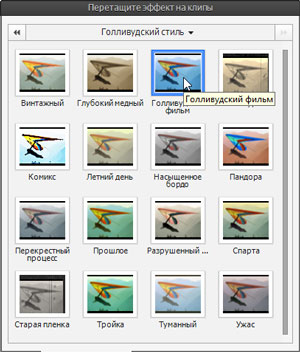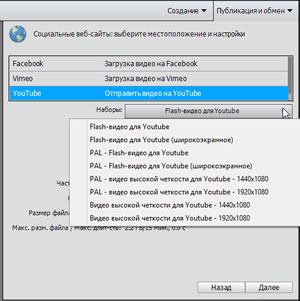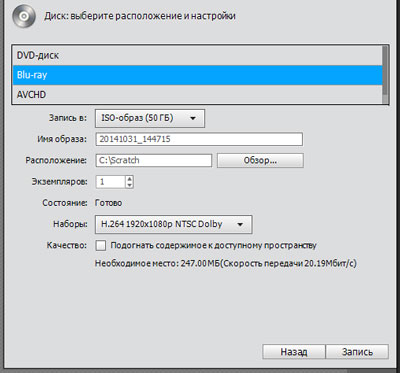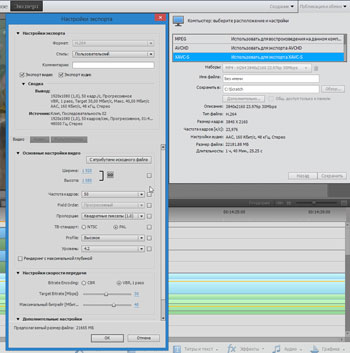–С–Њ–ї–µ–µ —В—А–µ—Е –ї–µ—В –Љ—Л –љ–µ —Б–ї–µ–і–Є–ї–Є –Ј–∞ —А–∞–Ј–≤–Є—В–Є–µ–Љ —Н—В–Њ–є –њ—А–Њ–≥—А–∞–Љ–Љ—Л. –Ю–њ—Г–±–ї–Є–Ї–Њ–≤–∞–љ–љ—Л–є –≤ 2011 –≥–Њ–і—Г –Њ–±–Ј–Њ—А 10-–є –≤–µ—А—Б–Є–Є Adobe Premiere Elements —Б–Њ–і–µ—А–ґ–∞–ї –Ї–∞–Ї –њ–Њ–ї–Њ–ґ–Є—В–µ–ї—М–љ—Л–µ, —В–∞–Ї –Є –љ–µ–≥–∞—В–Є–≤–љ—Л–µ –Њ—В–Ј—Л–≤—Л, –Ї–Њ—В–Њ—А—Л–µ –≤ –Њ—Б–љ–Њ–≤–љ–Њ–Љ –Ї–∞—Б–∞–ї–Є—Б—М —Б–ї–Є—И–Ї–Њ–Љ –Љ–µ–і–ї–µ–љ–љ–Њ–є –Њ—В—А–Є—Б–Њ–≤–Ї–Є –Є–љ—В–µ—А—Д–µ–є—Б–∞ –њ—А–Њ–≥—А–∞–Љ–Љ–љ—Л—Е –Њ–Ї–Њ–љ. –Ф–µ–ї–Њ –≤–Њ–≤—Б–µ –љ–µ –≤ —Б–ї–∞–±–Њ–Љ –Я–Ъ вАФ –Є–Љ–µ–≤—И–Є–є—Б—П –љ–∞ –Љ–Њ–Љ–µ–љ—В –љ–∞–њ–Є—Б–∞–љ–Є—П —Б—В–∞—В—М–Є –Ї–Њ–Љ–њ—М—О—В–µ—А –њ—А–µ–і—Б—В–∞–≤–ї—П–ї —Б–Њ–±–Њ–є –і–Њ–≤–Њ–ї—М–љ–Њ –Љ–Њ—Й–љ—Г—О —А–∞–±–Њ—З—Г—О —Б—В–∞–љ—Ж–Є—О. –Ф–µ–ї–Њ –≤ —Б–∞–Љ–Њ–Љ –і–≤–Є–ґ–Ї–µ –њ—А–Њ–≥—А–∞–Љ–Љ—Л. –Ю–љ –Ї–∞—А–і–Є–љ–∞–ї—М–љ–Њ –Њ—В–ї–Є—З–∞–µ—В—Б—П –Њ—В –і–≤–Є–ґ–Ї–∞, –љ–∞ –Ї–Њ—В–Њ—А–Њ–Љ —А–∞–±–Њ—В–∞–µ—В —Б—В–∞—А—И–Є–є –±—А–∞—В вАФ Adobe Premiere Pro. –Ш –Њ—В–ї–Є—З–∞–µ—В—Б—П –љ–µ –≤ –ї—Г—З—И—Г—О —Б—В–Њ—А–Њ–љ—Г. –Ы—О–±–Њ–њ—Л—В–љ–Њ –±—Г–і–µ—В –Ј–љ–∞—В—М, –љ–∞—Б–Ї–Њ–ї—М–Ї–Њ –Є–Ј–Љ–µ–љ–Є–ї–∞—Б—М —Б–Є—В—Г–∞—Ж–Є—П –Ј–∞ –њ—А–Њ—И–µ–і—И–Є–µ —В—А–Є –≥–Њ–і–∞, –Є –Ї–∞–Ї–Є–µ –Є–Ј–Љ–µ–љ–µ–љ–Є—П –±—Л–ї–Є –њ—А–Є–≤–љ–µ—Б–µ–љ—Л —В—А–µ–Љ—П –Њ–±–љ–Њ–≤–ї–µ–љ–љ—Л–Љ–Є –≤–µ—А—Б–Є—П–Љ–Є –њ—А–Њ–≥—А–∞–Љ–Љ—Л.
–†–∞—Б—Б–Љ–∞—В—А–Є–≤–∞–µ–Љ—Л–є –і–Є—Б—В—А–Є–±—Г—В–Є–≤ –њ—А–µ–і—Б—В–∞–≤–ї—П–µ—В —Б–Њ–±–Њ–є –њ—А–Њ–≥—А–∞–Љ–Љ–љ—Л–є –њ–∞–Ї–µ—В, –Ї–Њ—В–Њ—А—Л–є —Б–Њ—Б—В–Њ–Є—В –Є–Ј –і–≤—Г—Е –Њ—Б–љ–Њ–≤–љ—Л—Е –њ—А–Є–ї–Њ–ґ–µ–љ–Є–є: –Ю—А–≥–∞–љ–Є–Ј–∞—В–Њ—А –Є –†–µ–і–∞–Ї—В–Њ—А. –Я–Њ–ї—М–Ј–Њ–≤–∞—В–µ–ї—М –Љ–Њ–ґ–µ—В —Б–і–µ–ї–∞—В—М –≤—Л–±–Њ—А, –Ї–∞–Ї–Њ–µ –Є–Ј –њ–µ—А–µ—З–Є—Б–ї–µ–љ–љ—Л—Е –њ—А–Є–ї–Њ–ґ–µ–љ–Є–є —В—А–µ–±—Г–µ—В—Б—П –Ј–∞–њ—Г—Б–Ї–∞—В—М –њ–Њ —П—А–ї—Л–Ї—Г –љ–∞ —А–∞–±–Њ—З–µ–Љ —Б—В–Њ–ї–µ.
–Я—А–Є–ї–Њ–ґ–µ–љ–Є–µ –њ–Њ–і –љ–∞–Ј–≤–∞–љ–Є–µ–Љ –Ю—А–≥–∞–љ–Є–Ј–∞—В–Њ—А –љ–∞–њ–Њ–Љ–Є–љ–∞–µ—В –Є–Ј–≤–µ—Б—В–љ—Л–є –Ї–∞—В–∞–ї–Њ–≥–Є–Ј–∞—В–Њ—А Adobe Bridge. C —В–µ–Љ –Њ—В–ї–Є—З–Є–µ–Љ, —З—В–Њ –≤ –Ю—А–≥–∞–љ–Є–Ј–∞—В–Њ—А–µ –Њ—В—Б—Г—В—Б—В–≤—Г–µ—В –њ–Њ–љ—П—В–љ—Л–є –Є —Б–≤–Њ–±–Њ–і–љ—Л–є –і–Њ—Б—В—Г–њ –Ї —Д–∞–є–ї–Њ–≤–Њ–є —Б–Є—Б—В–µ–Љ–µ –Ї–Њ–Љ–њ—М—О—В–µ—А–∞. –Ґ–Њ –µ—Б—В—М, —Д–∞–є–ї—Л, –Ї–Њ—В–Њ—А—Л–µ –њ—А–µ–і–њ–Њ–ї–∞–≥–∞–µ—В—Б—П –Ї–∞—В–∞–ї–Њ–≥–Є–Ј–Є—А–Њ–≤–∞—В—М, –њ—А–µ–ґ–і–µ –≤—Б–µ–≥–Њ —В—А–µ–±—Г–µ—В—Б—П –Є–Љ–њ–Њ—А—В–Є—А–Њ–≤–∞—В—М –≤ –њ—А–Њ–≥—А–∞–Љ–Љ—Г.
–Т–Ї—А–∞—В—Ж–µ: –Є–Љ–µ–µ—В—Б—П –і–≤–∞ —А–∞–Ј–љ—Л—Е –њ–Њ–і—Е–Њ–і–∞ –Ї –Њ–±—Й–µ–љ–Є—О —Б –≤—Л—З–Є—Б–ї–Є—В–µ–ї—М–љ—Л–Љ–Є —Г—Б—В—А–Њ–є—Б—В–≤–∞–Љ–Є. –Р —В–Њ—З–љ–µ–µ, —Б —Д–∞–є–ї–∞–Љ–Є, –љ–∞—Е–Њ–і—П—Й–Є–Љ–Є—Б—П –љ–∞ –Ї–∞–Ї–Њ–Љ-—В–Њ –Є–Ј –њ–Њ–і–Ї–ї—О—З–µ–љ–љ—Л—Е –љ–∞–Ї–Њ–њ–Є—В–µ–ї–µ–є. –Я–µ—А–≤—Л–є –њ–Њ–і—Е–Њ–і, –њ—А–∞–Ї—В–Є—З–µ—Б–Ї–Є–є: –љ–∞ –і–Є—Б–Ї–µ –Є–Љ–µ–µ—В—Б—П –њ–∞–њ–Ї–∞, –≤ –Ї–Њ—В–Њ—А–Њ–є –ї–µ–ґ–∞—В —Д–∞–є–ї—Л, —Б –Ї–Њ—В–Њ—А—Л–Љ–Є —П –Љ–Њ–≥—Г –і–µ–ї–∞—В—М –≤—Б–µ, —З—В–Њ –Ј–∞—Е–Њ—З—Г, –≤ –ї—О–±–Њ–є –Є–Ј –њ—А–Њ–≥—А–∞–Љ–Љ. –Ш –њ–Њ–і—Е–Њ–і –≤—В–Њ—А–Њ–є, –њ–Њ—В—А–µ–±–Є—В–µ–ї—М—Б–Ї–Є–є: –≤ –Я–Ъ –Є–Љ–µ–µ—В—Б—П –Ї–∞–Ї–∞—П-—В–Њ –њ—А–Њ–≥—А–∞–Љ–Љ–∞ (–њ–ї–µ–µ—А, –љ–µ—Б–ї–Њ–ґ–љ—Л–є —А–µ–і–∞–Ї—В–Њ—А), –≤–љ—Г—В—А–Є –Ї–Њ—В–Њ—А–Њ–є –Ї–∞–Ї–Є–Љ-—В–Њ –Њ–±—А–∞–Ј–Њ–Љ —Б—Г—Й–µ—Б—В–≤—Г—О—В –Љ–Њ–Є —Д–∞–є–ї—Л, —Б –Ї–Њ—В–Њ—А—Л–Љ–Є —П –Љ–Њ–≥—Г –і–µ–ї–∞—В—М –≤—Б–µ, —З—В–Њ –≤ —Б–Њ—Б—В–Њ—П–љ–Є–Є –њ—А–µ–і–ї–Њ–ґ–Є—В—М –і–∞–љ–љ–∞—П –њ—А–Њ–≥—А–∞–Љ–Љ–∞. –Ю—Б–њ–∞—А–Є–≤–∞—В—М –њ—А–∞–≤–Є–ї—М–љ–Њ—Б—В—М –Є–ї–Є –љ–µ–њ—А–∞–≤–Є–ї—М–љ–Њ—Б—В—М —Н—В–Є—Е –Љ–Є—А–Њ–≤–Њ–Ј–Ј—А–µ–љ–Є–є вАФ –≤—Б–µ —А–∞–≤–љ–Њ, —З—В–Њ –њ—А–Њ–≤–Њ–і–Є—В—М –≥—А–∞–љ—М –Љ–µ–ґ–і—Г –Ј–µ–ї–µ–љ—Л–Љ –Є –≥–Њ—А—П—З–Є–Љ.
–Я—А–Є–ї–Њ–ґ–µ–љ–Є–µ –Ю—А–≥–∞–љ–Є–Ј–∞—В–Њ—А –і–Њ–њ—Г—Б–Ї–∞–µ—В –љ–µ—Б–Ї–Њ–ї—М–Ї–Њ –љ–µ—Б–ї–Њ–ґ–љ—Л—Е –Њ–њ–µ—А–∞—Ж–Є–є —В–Є–њ–∞ —Б–Њ–Ј–і–∞–љ–Є—П —Д–Њ—В–Њ–∞–ї—М–±–Њ–Љ–∞ (–µ—Б–ї–Є –±—Л–ї–Њ –Є–Љ–њ–Њ—А—В–Є—А–Њ–≤–∞–љ–Њ —Д–Њ—В–Њ), –Ї–∞–ї–µ–љ–і–∞—А—П, –Ї–Њ–ї–ї–∞–ґ–∞ –Є–ї–Є –Њ–±–ї–Њ–ґ–Ї–Є –і–ї—П –±—Г–і—Г—Й–µ–≥–Њ –і–Є—Б–Ї–∞. –Э–Њ –±–Њ–ї–µ–µ –≤—Б–µ–≥–Њ –Ј–і–µ—Б—М –Є–љ—В–µ—А–µ—Б—Г–µ—В –≤–Њ–Ј–Љ–Њ–ґ–љ–Њ—Б—В—М —Б–Њ–Ј–і–∞–љ–Є—П –Ь–≥–љ–Њ–≤–µ–љ–љ–Њ–≥–Њ –≤–Є–і–µ–Њ. –Ю–± —Н—В–Њ–Љ –Љ–Њ–і—Г–ї–µ, –Ї–Њ—В–Њ—А—Л–є –Ј–∞–љ–Є–Љ–∞–µ—В—Б—П –∞–≤—В–Њ–Љ–∞—В–Є—З–µ—Б–Ї–Є–Љ –≤–Є–і–µ–Њ–Љ–Њ–љ—В–∞–ґ–Њ–Љ, –Љ—Л –њ–Њ–і—А–Њ–±–љ–Њ –њ–Є—Б–∞–ї–Є –≤ –і–∞–≤–љ–µ–є —Б–µ—А–Є–Є —Б—В–∞—В–µ–є –Р–≤—В–Њ–Љ–∞—В–Є—З–µ—Б–Ї–Є–є –≤–Є–і–µ–Њ–Љ–Њ–љ—В–∞–ґ (1, 2).
–Т—Л–±–Њ—А –њ—Г–љ–Ї—В–∞ –Ь–≥–љ–Њ–≤–µ–љ–љ–Њ–µ –≤–Є–і–µ–Њ –њ—А–Є–≤–Њ–і–Є—В –Ї –Ј–∞–њ—Г—Б–Ї—Г –Њ—Б–љ–Њ–≤–љ–Њ–є –њ—А–Њ–≥—А–∞–Љ–Љ—Л вАФ –Т–Є–і–µ–Њ—А–µ–і–∞–Ї—В–Њ—А–∞. –Ґ—Г—В –ґ–µ –њ—А–µ–і–ї–∞–≥–∞–µ—В—Б—П –≤—Л–±—А–∞—В—М —И–∞–±–ї–Њ–љ, –љ–∞ –Њ—Б–љ–Њ–≤–µ –Ї–Њ—В–Њ—А–Њ–≥–Њ –±—Г–і–µ—В —Б–Љ–Њ–љ—В–Є—А–Њ–≤–∞–љ —Д–Є–ї—М–Љ. –°–њ–Є—Б–Њ–Ї —И–∞–±–ї–Њ–љ–Њ–≤ —Б–Њ—Б—В–Њ–Є—В –Є–Ј 41 –њ—Г–љ–Ї—В–∞.
–Ф–∞–љ–љ—Л–µ —И–∞–±–ї–Њ–љ—Л –љ–∞—Е–Њ–і—П—В—Б—П –≤ –Њ–љ–ї–∞–є–љ-—Е—А–∞–љ–Є–ї–Є—Й–µ Adobe вАФ –њ–Њ—Б–ї–µ –≤—Л–±–Њ—А–∞ –љ—Г–ґ–љ–Њ–є –њ–Є–Ї—В–Њ–≥—А–∞–Љ–Љ—Л –љ–∞—З–љ–µ—В—Б—П –Ј–∞–≥—А—Г–Ј–Ї–∞ —И–∞–±–ї–Њ–љ–∞.
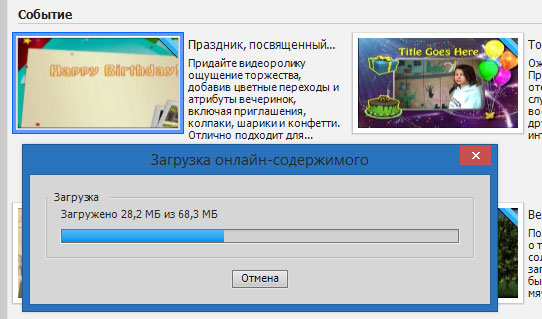
–Ч–∞–Ї–ї—О—З–Є—В–µ–ї—М–љ–∞—П –љ–∞—Б—В—А–Њ–є–Ї–∞ –±—Г–і—Г—Й–µ–≥–Њ —Д–Є–ї—М–Љ–∞ –њ—А–Њ–Є–Ј–≤–Њ–і–Є—В—Б—П –≤ –Њ–Ї–љ–µ —Б –њ–Њ–ї—П–Љ–Є –і–ї—П –≤–≤–Њ–і–∞ —В–Є—В—А–Њ–≤, –і–Њ–±–∞–≤–ї–µ–љ–Є—П –Љ—Г–Ј—Л–Ї–∞–ї—М–љ–Њ–≥–Њ —Б–Њ–њ—А–Њ–≤–Њ–ґ–і–µ–љ–Є—П –Є –њ—А–Њ—З–Є—Е –∞—В—А–Є–±—Г—В–Њ–≤.
–Э–Њ –≥–ї–∞–≤–љ–Њ–µ вАФ —Б–Њ–±—Б—В–≤–µ–љ–љ–Њ —Б–Њ–Ј–і–∞–љ–Є–µ —Д–Є–ї—М–Љ–∞ вАФ –љ–∞—З–љ–µ—В—Б—П –ї–Є—И—М –њ–Њ—Б–ї–µ –љ–∞–ґ–∞—В–Є—П –Ї–љ–Њ–њ–Ї–Є –Я—А–Є–Љ–µ–љ–Є—В—М. –Я—А–µ–і–≤–∞—А–Є—В–µ–ї—М–љ—Л–є –∞–љ–∞–ї–Є–Ј –≤–Є–і–µ–Њ, –Є–Ј –Ї–Њ—В–Њ—А–Њ–≥–Њ –њ—А–µ–і–њ–Њ–ї–∞–≥–∞–µ—В—Б—П —Б–Њ–Ј–і–∞—В—М —Д–Є–ї—М–Љ, –Ј–∞–љ–Є–Љ–∞–µ—В –Љ–љ–Њ–≥–Њ –≤—А–µ–Љ–µ–љ–Є –Є –Љ–∞—И–Є–љ–љ—Л—Е —А–µ—Б—Г—А—Б–Њ–≤. –≠—В–Њ –і–Њ–ї–≥–Є–є –њ—А–Њ—Ж–µ—Б—Б, –≤ —В–µ—З–µ–љ–Є–µ –Ї–Њ—В–Њ—А–Њ–≥–Њ –њ—А–Њ–≥—А–∞–Љ–Љ–∞ –њ—А–Њ–Є–Ј–≤–Њ–і–Є—В –њ–Њ–Є—Б–Ї –ї–Є—Ж, —Д–Є–Ї—Б–Є—А—Г–µ—В —Б–Љ–µ–љ—Г –њ–ї–∞–љ–Њ–≤, –і–≤–Є–ґ–µ–љ–Є–µ, –∞–љ–∞–ї–Є–Ј–Є—А—Г–µ—В –Є–Ј–Љ–µ–љ–µ–љ–Є—П –Ј–≤—Г–Ї–∞ вАФ –љ–∞ –Њ—Б–љ–Њ–≤–∞–љ–Є–Є —В–∞–Ї–Є—Е –Њ–њ–Њ—А–љ—Л—Е –Љ–Њ–Љ–µ–љ—В–Њ–≤ –±—Г–і–µ—В –≤—Л—Б—В—А–Њ–µ–љ–∞ –ї–Є–љ–Є—П –Љ–Њ–љ—В–∞–ґ–∞. –Т —Н—В–Њ–Љ –њ–ї–∞–љ–µ —В–µ–Ї—Г—Й–∞—П –≤–µ—А—Б–Є—П –њ—А–Њ–≥—А–∞–Љ–Љ—Л –љ–Є—З–µ–Љ –љ–µ –Њ—В–ї–Є—З–∞–µ—В—Б—П –Њ—В –Њ–њ–Є—Б–∞–љ–љ–Њ–є –≤ —Г–Ї–∞–Ј–∞–љ–љ—Л—Е –≤—Л—И–µ —Б—В–∞—В—М—П—Е –Њ–± –∞–≤—В–Њ–Љ–∞—В–Є—З–µ—Б–Ї–Њ–Љ –Љ–Њ–љ—В–∞–ґ–µ. –° –Њ–і–љ–Є–Љ –≤–∞–ґ–љ—Л–Љ –Њ—В–ї–Є—З–Є–µ–Љ: —В–µ–њ–µ—А—М –њ—А–Њ–≥—А–∞–Љ–Љ–µ –±–µ–Ј—А–∞–Ј–ї–Є—З–µ–љ —Д–Њ—А–Љ–∞—В –Њ–±—А–∞–±–∞—В—Л–≤–∞–µ–Љ–Њ–≥–Њ –≤–Є–і–µ–Њ, –∞ –Ј–∞–≤–Є—Б–∞–љ–Є—П –Є –≤—Л–ї–µ—В—Л, —Б–ї—Г—З–∞–≤—И–Є–µ—Б—П –≤ –њ—А–Њ—И–ї—Л—Е –≤–µ—А—Б–Є—П—Е, –њ—А–∞–Ї—В–Є—З–µ—Б–Ї–Є –Є—Б–Ї–ї—О—З–µ–љ—Л (–Њ–і–љ–∞–Ї–Њ —Б–ї–µ–і—Г–µ—В –њ–Њ–Љ–љ–Є—В—М, —З—В–Њ –≤–Њ –≤—А–µ–Љ—П –∞–љ–∞–ї–Є–Ј–∞ –љ–µ —А–µ–Ї–Њ–Љ–µ–љ–і—Г–µ—В—Б—П –Ј–∞–њ—Г—Б–Ї–∞—В—М –Є–љ—Л–µ —А–µ—Б—Г—А—Б–Њ–µ–Љ–Ї–Є–µ –њ—А–Є–ї–Њ–ґ–µ–љ–Є—П). –Ь–Њ–ґ–љ–Њ —Б–і–µ–ї–∞—В—М –≤—Л–≤–Њ–і, —З—В–Њ –љ–∞–і –і–≤–Є–ґ–Ї–Њ–Љ –њ—А–Њ–≥—А–∞–Љ–Љ—Л-–∞–љ–∞–ї–Є–Ј–∞—В–Њ—А–∞ –±—Л–ї–∞ –њ—А–Њ–≤–µ–і–µ–љ–∞ –Њ–њ—А–µ–і–µ–ї–µ–љ–љ–∞—П —А–∞–±–Њ—В–∞, —А–µ–Ј—Г–ї—М—В–∞—В–Њ–Љ –Ї–Њ—В–Њ—А–Њ–є —Б—В–∞–ї–∞ –њ–Њ–≤—Л—И–µ–љ–љ–∞—П —Б—В–∞–±–Є–ї—М–љ–Њ—Б—В—М. –Э–Њ, —Г–≤—Л, –љ–Є–Ї–∞–Ї –љ–µ —Б–Ї–Њ—А–Њ—Б—В—М.
–Ь—Л –ґ–µ —В–µ–њ–µ—А—М –њ—А–Є—Б—В—Г–њ–Є–Љ —Б–Њ–±—Б—В–≤–µ–љ–љ–Њ –Ї –Є–Ј—Г—З–µ–љ–Є—О –љ–Њ–≤–Њ–є –≤–µ—А—Б–Є–Є Premiere Elements. –Ш–љ—В–µ—А—Д–µ–є—Б –њ—А–Њ–≥—А–∞–Љ–Љ—Л –Є–Ј–Љ–µ–љ–Є–ї—Б—П –Њ–њ—А–µ–і–µ–ї–µ–љ–љ–Њ –≤ –њ–Њ–ї–Њ–ґ–Є—В–µ–ї—М–љ—Г—О –і–ї—П –Љ–∞—Б—Б–Њ–≤–Њ–≥–Њ –њ–Њ–ї—М–Ј–Њ–≤–∞—В–µ–ї—П —Б—В–Њ—А–Њ–љ—Г вАФ –Њ–љ —Б—В–∞–ї –њ—А–Њ—Й–µ. –Э–Є–Ї–∞–Ї–Њ–≥–Њ –љ–∞–Љ–µ–Ї–∞ –љ–∞ –њ—А–µ–ґ–љ—О—О –Ј–∞—В–Њ—А–Љ–Њ–ґ–µ–љ–љ–Њ—Б—В—М –њ—А–Є –Њ—В—А–Є—Б–Њ–≤–Ї–µ —Н–ї–µ–Љ–µ–љ—В–Њ–≤ –Є –Њ–Ї–Њ–љ. –Я–Њ—П–≤–Є–ї–∞—Б—М –≤–Њ–Ј–Љ–Њ–ґ–љ–Њ—Б—В—М —В—А–∞–љ—Б—Д–Њ—А–Љ–∞—Ж–Є–Є –Є–љ—В–µ—А—Д–µ–є—Б–∞ –Њ—В –њ—А–Њ—Б—В–Њ–≥–Њ –Ї —Б–ї–Њ–ґ–љ–Њ–Љ—Г. –Ф–ї—П —Н—В–Њ–≥–Њ –≤ –≤–µ—А—Е–љ–µ–є —З–∞—Б—В–Є –њ—А–Њ–≥—А–∞–Љ–Љ–љ–Њ–≥–Њ –Њ–Ї–љ–∞ –Є–Љ–µ—О—В—Б—П –Ї–љ–Њ–њ–Ї–Є-–≤–Ї–ї–∞–і–Ї–Є, –Њ—В–≤–µ—З–∞—О—Й–µ–µ –Ј–∞ —В–Њ –Є–ї–Є –Є–љ–Њ–µ –њ—А–µ–і—Б—В–∞–≤–ї–µ–љ–Є–µ —А–∞–±–Њ—З–µ–≥–Њ –њ—А–Њ—Б—В—А–∞–љ—Б—В–≤–∞: –С—Л—Б—В—А–Њ–µ, –£–њ—А–∞–≤–ї—П–µ–Љ–Њ–µ, –≠–Ї—Б–њ–µ—А—В. –Я–µ—А–≤—Л–є –≤–∞—А–Є–∞–љ—В –Є–љ—В–µ—А—Д–µ–є—Б–∞ –±—Л—Б—В—А–Њ–≥–Њ –Љ–Њ–љ—В–∞–ґ–∞ –≤—Л–≥–ї—П–і–Є—В —Б–ї–µ–і—Г—О—Й–Є–Љ –Њ–±—А–∞–Ј–Њ–Љ:
–Ъ–∞–Ї –≤–Є–і–Є–Љ, —Б–∞–Љ—Л–є –Љ–Є–љ–Є–Љ—Г–Љ –љ–∞—Б—В—А–Њ–µ–Ї –Є –і–µ—В–∞–ї–µ–є, –∞ —В–∞–є–Љ–ї–Є–љ–Є—П –љ–∞–њ–Њ–Љ–Є–љ–∞–µ—В –њ–Њ–љ—П—В–љ—Г—О –≤—Б–µ–Љ –њ–Њ—Б–ї–µ–і–Њ–≤–∞—В–µ–ї—М–љ–Њ—Б—В—М —Б–ї–∞–є–і-—И–Њ—Г. –Ю–і–љ–∞–Ї–Њ –њ—А–Є –ґ–µ–ї–∞–љ–Є–Є –і–∞–ґ–µ —Н—В–Є–Љ–Є —Б–Ї—Г–і–љ—Л–Љ–Є –Є–љ—Б—В—А—Г–Љ–µ–љ—В–∞–Љ–Є –Љ–Њ–ґ–љ–Њ –≤—Л–Ј–≤–∞—В—М –і–Њ–њ–Њ–ї–љ–Є—В–µ–ї—М–љ—Л–µ –і–Є–∞–ї–Њ–≥–Њ–≤—Л–µ –Њ–Ї–љ–∞-–Љ–Њ–і—Г–ї–Є, –≤ –Ї–Њ—В–Њ—А—Л—Е –њ—А–Њ–Є–Ј–≤–Њ–і–Є—В—Б—П –Љ–љ–Њ–ґ–µ—Б—В–≤–Њ –Њ–њ–µ—А–∞—Ж–Є–є.
–Э–∞–Љ, –Ї–∞–Ї –≤ –і–Њ—Б—В–∞—В–Њ—З–љ–Њ–є –Љ–µ—А–µ –Њ–њ—Л—В–љ—Л–Љ –њ–Њ–ї—М–Ј–Њ–≤–∞—В–µ–ї—П–Љ, –≥–Њ—А–∞–Ј–і–Њ –±–ї–Є–ґ–µ —А–µ–ґ–Є–Љ –≠–Ї—Б–њ–µ—А—В–∞. –Ч–і–µ—Б—М —В–∞–є–Љ–ї–Є–љ–Є—П —Г–ґ–µ –љ–∞–њ–Њ–Љ–Є–љ–∞–µ—В –∞–љ–∞–ї–Њ–≥–Є—З–љ—Л–є –Є–љ—Б—В—А—Г–Љ–µ–љ—В, –њ—А–Є—Б—Г—В—Б—В–≤—Г—О—Й–Є–є –≤ –њ—А–Њ—Д–µ—Б—Б–Є–Њ–љ–∞–ї—М–љ—Л—Е –њ—А–Њ–≥—А–∞–Љ–Љ–∞—Е –Љ–Њ–љ—В–∞–ґ–∞ –Є –њ—А–µ–і–Њ—Б—В–∞–≤–ї—П—О—Й–Є–є –љ—Г–ґ–љ—Л–µ –≤ —А–∞–±–Њ—В–µ —Д—Г–љ–Ї—Ж–Є–Є: –Љ–љ–Њ–≥–Њ–і–Њ—А–Њ–ґ–µ—З–љ–Њ–µ –њ—А–µ–і—Б—В–∞–≤–ї–µ–љ–Є–µ, —Б–≤–Њ—А–∞—З–Є–≤–∞–љ–Є–µ –Є —А–∞–Ј–≤–Њ—А–∞—З–Є–≤–∞–љ–Є–µ —В—А–µ–Ї–Њ–≤ –њ–Њ –≤—Л—Б–Њ—В–µ –Є —И–Є—А–Є–љ–µ, –≤–Ї–ї—О—З–µ–љ–Є–µ –Є –Њ—В–Ї–ї—О—З–µ–љ–Є–µ –∞—Г–і–Є–Њ- –≤–Є–і–µ–Њ–њ–Њ—В–Њ–Ї–Њ–≤.
–Ш –Ї—Б—В–∞—В–Є, –њ–Њ—Б–Љ–Њ—В—А–Є—В–µ, –Ї–∞–Ї–Њ–≤–∞ —А–∞–Ј–љ–Є—Ж–∞ –≤ —Б–Њ—Б—В–∞–≤–µ –≤—Л–њ–∞–і–∞—О—Й–µ–≥–Њ –Љ–µ–љ—О —Г —А–µ–ґ–Є–Љ–∞ –С—Л—Б—В—А–Њ–µ –Є –≠–Ї—Б–њ–µ—А—В:
–Х—Б–ї–Є –≤ –њ–µ—А–≤–Њ–Љ —Б–ї—Г—З–∞–µ –Љ–µ–љ—О, –≤—Л–њ–∞–і–∞—О—Й–µ–µ –њ–Њ –њ—А–∞–≤–Њ–Љ—Г –Ї–ї–Є–Ї—Г –Љ—Л—И–Ї–Њ–є –љ–∞ –Ї–ї–Є–њ–µ, —Б–Њ–і–µ—А–ґ–Є—В –≤—Б–µ–≥–Њ –і–µ–≤—П—В—М –њ—Г–љ–Ї—В–Њ–≤, –Ј–∞–њ—Г—Б–Ї–∞—О—Й–Є—Е —Б–∞–Љ—Л–µ —Н–ї–µ–Љ–µ–љ—В–∞—А–љ—Л–µ –Њ–њ–µ—А–∞—Ж–Є–Є, —В–Њ –Љ–µ–љ—О, –њ—А–Є—Б—Г—В—Б—В–≤—Г—О—Й–µ–µ –≤ —А–µ–ґ–Є–Љ–µ –≠–Ї—Б–њ–µ—А—В, –њ–Њ —Б–≤–Њ–µ–Љ—Г —Б–Њ—Б—В–∞–≤—Г –љ–Є—З–µ–Љ –љ–µ —Г—Б—В—Г–њ–∞–µ—В –∞–љ–∞–ї–Њ–≥–Є—З–љ–Њ–Љ—Г –Є–љ—Б—В—А—Г–Љ–µ–љ—В—Г –њ—А–Њ—Д–µ—Б—Б–Є–Њ–љ–∞–ї—М–љ—Л—Е –Љ–Њ–љ—В–∞–ґ–љ—Л—Е –њ—А–Њ–≥—А–∞–Љ–Љ.
–Ф–Њ–њ–Њ–ї–љ–Є—В–µ–ї—М–љ—Л–µ —Б–ї—Г–ґ–µ–±–љ—Л–µ –Љ–µ–љ—О, –њ–Њ—П–≤–ї—П—О—Й–Є–µ—Б—П –њ–Њ –Ї–ї–Є–Ї—Г –љ–∞ –≤–µ—А—Е–љ–µ–є –≥—А–∞–љ–Є—Ж–µ –Ї–ї–Є–њ–Њ–≤, —Б–Њ–і–µ—А–ґ–∞—В –њ–µ—А–µ—З–µ–љ—М –≤—Б–µ—Е –њ—А–Є–Љ–µ–љ–µ–љ–љ—Л—Е –Ї –і–∞–љ–љ–Њ–Љ—Г –Ї–ї–Є–њ—Г —Н—Д—Д–µ–Ї—В–Њ–≤ –Є —Д–Є–ї—М—В—А–Њ–≤. –Ф–Њ–≤–Њ–і–Ї—Г –њ–∞—А–∞–Љ–µ—В—А–Њ–≤ —Н—В–Є—Е —Н—Д—Д–µ–Ї—В–Њ–≤ –Љ–Њ–ґ–љ–Њ –њ—А–Њ–Є–Ј–≤–µ—Б—В–Є –љ–µ–њ–Њ—Б—А–µ–і—Б—В–≤–µ–љ–љ–Њ –Ј–і–µ—Б—М, –љ–∞ —В–∞–є–Љ–ї–Є–љ–Є–Є, –љ–µ –Ј–∞—Е–Њ–і—П –≤ –Љ–Њ–і—Г–ї—М –љ–∞—Б—В—А–Њ–µ–Ї —Н—Д—Д–µ–Ї—В–∞.
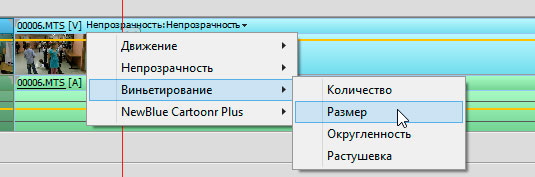
–Р —Б–і–µ–ї–∞—В—М —Н—В–Њ –њ—А–Њ—Й–µ –њ—А–Њ—Б—В–Њ–≥–Њ: –і–Њ—Б—В–∞—В–Њ—З–љ–Њ —Й–µ–ї–Ї–љ—Г—В—М –њ–Њ –њ—Г–љ–Ї—В—Г, –њ–∞—А–∞–Љ–µ—В—А—Л –Ї–Њ—В–Њ—А–Њ–≥–Њ —В—А–µ–±—Г–µ—В—Б—П –±—Л—Б—В—А–Њ –Њ—В—А–µ–≥—Г–ї–Є—А–Њ–≤–∞—В—М. –Э–∞ –Ї–ї–Є–њ–µ —В—Г—В –ґ–µ –њ–Њ—П–≤–Є—В—Б—П –ї–Є–љ–Є—П, –Њ—В–Њ–±—А–∞–ґ–∞—О—Й–∞—П –≤–µ–ї–Є—З–Є–љ—Г –і–∞–љ–љ–Њ–≥–Њ –Ї–Њ–љ–Ї—А–µ—В–љ–Њ–≥–Њ –њ–∞—А–∞–Љ–µ—В—А–∞. –†–∞–±–Њ—В–∞—П –Љ—Л—И–Ї–Њ–є, –Љ–Њ–ґ–љ–Њ —Г–≤–µ–ї–Є—З–Є—В—М –Є–ї–Є —Б–љ–Є–Ј–Є—В—М –љ–∞—Б—В—А–Њ–є–Ї—Г, –Є –і–∞–ґ–µ —Б–Њ–Ј–і–∞—В—М –≤ –љ—Г–ґ–љ—Л—Е –Љ–µ—Б—В–∞—Е –Ї–ї—О—З–µ–≤—Л–µ —В–Њ—З–Ї–Є (Ctrl+–Ї–ї–Є–Ї), —З—В–Њ–±—Л –њ–∞—А–∞–Љ–µ—В—А—Л —Н—Д—Д–µ–Ї—В–∞ –Є–Ј–Љ–µ–љ—П–ї–Є—Б—М –≤–Њ –≤—А–µ–Љ–µ–љ–Є.
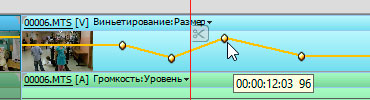
–С–Њ–ї–µ–µ —В–Њ–≥–Њ вАФ —Н—В–Є –Ї–ї—О—З–µ–≤—Л–µ —В–Њ—З–Ї–Є —В–∞–Ї–ґ–µ, –≤ —Б–≤–Њ—О –Њ—З–µ—А–µ–і—М, –Љ–Њ–≥—Г—В –±—Л—В—М –Љ–Њ–і–Є—Д–Є—Ж–Є—А–Њ–≤–∞–љ—Л –Є–Љ–µ–љ–µ–Љ –С–µ–Ј—М–µ. –Т–Њ—В —Г–ґ —З–µ–≥–Њ –љ–Є–Ї–∞–Ї –љ–µ –Њ–ґ–Є–і–∞–µ—И—М –Њ—В –ї—О–±–Є—В–µ–ї—М—Б–Ї–Њ–є –њ—А–Њ–≥—А–∞–Љ–Љ—Л –Љ–Њ–љ—В–∞–ґ–∞.

–Ф–∞, –њ–∞—А–∞ —Б–ї–Њ–≤ –њ—А–Њ —Г—Б–Ї–Њ—А–µ–љ–Є–µ/–Ј–∞–Љ–µ–і–ї–µ–љ–Є–µ. –Т –ї—О–±–Є—В–µ–ї—М—Б–Ї–Є—Е –њ—А–Њ–≥—А–∞–Љ–Љ–∞—Е –Њ–±—Л—З–љ–Њ –љ–∞–±–ї—О–і–∞–µ—В—Б—П —Б–µ—А—М–µ–Ј–љ–Њ–µ –Њ–≥—А–∞–љ–Є—З–µ–љ–Є–µ –і–∞–љ–љ–Њ–≥–Њ –њ–∞—А–∞–Љ–µ—В—А–∞, –Ї–Њ–≥–і–∞ –≤–Є–і–µ–Њ –љ–µ–≤–Њ–Ј–Љ–Њ–ґ–љ–Њ –Ј–∞–Љ–µ–і–ї–Є—В—М –Є–ї–Є —Г—Б–Ї–Њ—А–Є—В—М –±–Њ–ї–µ–µ —З–µ–Љ –≤ –љ–µ—Б–Ї–Њ–ї—М–Ї–Њ —А–∞–Ј. –Р –Ј–і–µ—Б—М вАФ –њ–Њ–ґ–∞–ї—Г–є—Б—В–∞, —Е–Њ—В—М –≤ —Б–Њ—В–љ—О!
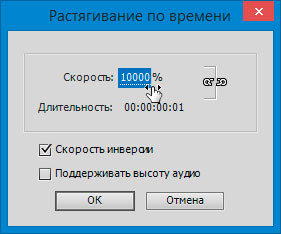
–Э–Њ –Ј–∞–≥–ї—П–љ–µ–Љ-–Ї–∞ –≤ –љ–∞—Б—В—А–Њ–є–Ї–Є –њ—А–Њ–≥—А–∞–Љ–Љ—Л. –Ш –≤ –њ–µ—А–≤—Г—О –Њ—З–µ—А–µ–і—М вАФ –≤ –њ–∞—А–∞–Љ–µ—В—А—Л –Ї–ї–∞–≤–Є–∞—В—Г—А–љ—Л—Е —Б–Њ—З–µ—В–∞–љ–Є–є. –Ч–∞—З–∞—Б—В—Г—О –Є–Љ–µ–љ–љ–Њ —Н—В–Є –њ–∞—А–∞–Љ–µ—В—А—Л –Љ–љ–Њ–≥–Њ–µ –≥–Њ–≤–Њ—А—П—В –Њ —Б–µ—А—М–µ–Ј–љ–Њ—Б—В–Є –њ—А–Є–ї–Њ–ґ–µ–љ–Є—П.
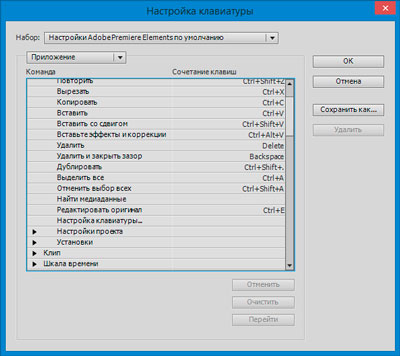
–Ю –і–∞. –Ч–і–µ—Б—М –Є –≤ —Б–∞–Љ–Њ–Љ –і–µ–ї–µ –≤—Б–µ –Њ—З–µ–љ—М —Б–µ—А—М–µ–Ј–љ–Њ. –Я—А–∞–Ї—В–Є—З–µ—Б–Ї–Є –ї—О–±–∞—П –Њ–њ–µ—А–∞—Ж–Є—П –Є–Љ–µ–µ—В —Б–Њ–±—Б—В–≤–µ–љ–љ—Л–є –Є–Ј–Љ–µ–љ—П–µ–Љ—Л–є —И–Њ—А—В–Ї–∞—В. –Р —З—В–Њ —Б –љ–∞—Б—В—А–Њ–є–Ї–∞–Љ–Є –њ—А–Њ–≥—А–∞–Љ–Љ—Л –Є –њ—А–Њ–µ–Ї—В–∞? –Ч–і–µ—Б—М, –Ї–∞–ґ–µ—В—Б—П, —В–Њ–ґ–µ –≤—Б–µ –≤ –њ–Њ—А—П–і–Ї–µ. –Ч–∞ –Њ–і–љ–Є–Љ –Є—Б–Ї–ї—О—З–µ–љ–Є–µ–Љ: –љ–Є –≤ –њ–µ—А–≤—Л—Е, –љ–Є –≤–Њ –≤—В–Њ—А—Л—Е –љ–∞—Б—В—А–Њ–є–Ї–∞—Е –љ–µ—В –љ–Є–Ї–∞–Ї–Њ–≥–Њ —Г–њ–Њ–Љ–Є–љ–∞–љ–Є—П –Њ –њ–Њ–і–і–µ—А–ґ–Ї–µ –≤—Л—З–Є—Б–ї–µ–љ–Є–є —Б–Є–ї–∞–Љ–Є –≥—А–∞—Д–Є—З–µ—Б–Ї–Њ–≥–Њ –њ—А–Њ—Ж–µ—Б—Б–Њ—А–∞ вАФ GPGPU.
| –Э–∞—Б—В—А–Њ–є–Ї–Є –њ—А–Њ–≥—А–∞–Љ–Љ—Л | –Э–∞—Б—В—А–Њ–є–Ї–Є –њ—А–Њ–µ–Ї—В–∞ |
–Т–і–Њ–±–∞–≤–Њ–Ї, —В–∞–Ї–Є–µ –њ–∞—А–∞–Љ–µ—В—А—Л –љ–∞—Б—В—А–Њ–µ–Ї –њ—А–Њ–µ–Ї—В–∞, –Ї–∞–Ї —А–∞–Ј–Љ–µ—А –Є —З–∞—Б—В–Њ—В–∞ –Ї–∞–і—А–∞, –љ–µ–≤–Њ–Ј–Љ–Њ–ґ–љ–Њ –Є–Ј–Љ–µ–љ–Є—В—М. –Х–і–Є–љ–Њ–ґ–і—Л –Ј–∞–і–∞–љ–љ—Л–µ –≤—А—Г—З–љ—Г—О –ї–Є–±–Њ –∞–≤—В–Њ–Љ–∞—В–Є—З–µ—Б–Ї–Є (—Б–Њ–≥–ї–∞—Б–љ–Њ –њ–∞—А–∞–Љ–µ—В—А–∞–Љ –њ–µ—А–≤–Њ–≥–Њ –Є–Љ–њ–Њ—А—В–Є—А–Њ–≤–∞–љ–љ–Њ–≥–Њ –Ї–ї–Є–њ–∞), –Њ–љ–Є –Њ—Б—В–∞–љ—Г—В—Б—П —В–∞–Ї–Њ–≤—Л–Љ–Є.
–Ю—В–і–µ–ї—М–љ–Њ –Њ–њ–Є—И–µ–Љ —Б–Є—В—Г–∞—Ж–Є—О —Б –Њ—В—Б—Г—В—Б—В–≤–Є–µ–Љ –њ–Њ–і–і–µ—А–ґ–Ї–Є –≥—А–∞—Д–Є—З–µ—Б–Ї–Є—Е —Г—Б–Ї–Њ—А–Є—В–µ–ї–µ–є. –Т–Њ-–њ–µ—А–≤—Л—Е, —В–∞–Ї–Њ–µ –Њ—В—Б—Г—В—Б—В–≤–Є–µ —П–≤–ї—П–µ—В—Б—П –і–Њ–Ї–∞–Ј–∞—В–µ–ї—М—Б—В–≤–Њ–Љ –Ї–Њ—А–µ–љ–љ—Л—Е —А–∞–Ј–ї–Є—З–Є–є –≤ –і–≤–Є–ґ–Ї–µ –њ—А–Њ–≥—А–∞–Љ–Љ—Л –Њ—В –і–≤–Є–ґ–Ї–∞ ¬Ђ—Б—В–∞—А—И–µ–≥–Њ –±—А–∞—В–∞¬ї, Adobe Premiere Pro. –У–і–µ, –Ї–∞–Ї –Є–Ј–≤–µ—Б—В–љ–Њ, —В—А—Г–і–Є—В—Б—П —В–µ—Е–љ–Њ–ї–Њ–≥–Є—П Adobe Mercury, –њ–Њ–Ј–≤–Њ–ї—П—О—Й–∞—П –Ј–∞–і–µ–є—Б—В–≤–Њ–≤–∞—В—М –≤–Є–і–µ–Њ–Ї–∞—А—В—Г –њ—А–Є –≤—Л–њ–Њ–ї–љ–µ–љ–Є–Є –Љ–Њ–љ—В–∞–ґ–љ—Л—Е –Њ–њ–µ—А–∞—Ж–Є–є. –Ґ–∞–Ї–Є–Љ –Њ–±—А–∞–Ј–Њ–Љ, —Б–ї–µ–і—Г–µ—В –Њ–ґ–Є–і–∞—В—М, —З—В–Њ –Љ–Њ–љ—В–∞–ґ –≤ Adobe Premiere Elements 13 –љ–µ –±—Г–і–µ—В —Б—В–Њ–ї—М –ґ–µ –њ–ї–∞–≤–љ—Л–Љ, –Ї–∞–Ї –≤ Premiere Pro. –Т –Њ—Б–Њ–±–µ–љ–љ–Њ—Б—В–Є —Н—В–Њ –Ї–∞—Б–∞–µ—В—Б—П –Љ–љ–Њ–≥–Њ–і–Њ—А–Њ–ґ–µ—З–љ–Њ–≥–Њ, –Љ–љ–Њ–≥–Њ—Б–ї–Њ–є–љ–Њ–≥–Њ –Љ–Њ–љ—В–∞–ґ–∞. –Ь–Њ–ґ–љ–Њ –њ–Њ–ї–∞–≥–∞—В—М, —З—В–Њ —Ж–µ–љ—В—А–∞–ї—М–љ—Л–є –њ—А–Њ—Ж–µ—Б—Б–Њ—А –≤—А—П–і –ї–Є —Б–њ—А–∞–≤–Є—В—Б—П –≤ –Њ–і–Є–љ–Њ—З–Ї—Г —Б –і–µ–Ї–Њ–і–Є—А–Њ–≤–∞–љ–Є–µ–Љ –њ–Њ—В–Њ–Ї–Њ–≤, –Є—Е —В—А–∞–љ—Б—Д–Њ—А–Љ–∞—Ж–Є–µ–є, –Њ–±—А–∞–±–Њ—В–Ї–Њ–є —Д–Є–ї—М—В—А–Њ–≤ —Б –Њ–і–љ–Њ–≤—А–µ–Љ–µ–љ–љ—Л–Љ –≤—Л–≤–Њ–і–Њ–Љ —А–µ–Ј—Г–ї—М—В–∞—В–∞ –љ–∞ —Н–Ї—А–∞–љ –њ—А–µ–і–њ—А–Њ—Б–Љ–Њ—В—А–∞. –Ґ–µ–Љ –љ–µ –Љ–µ–љ–µ–µ, –≤–Њ –≤—А–µ–Љ—П —В–µ—Б—В–Є—А–Њ–≤–∞–љ–Є—П –Љ—Л –љ–µ —Г–≤–Є–і–µ–ї–Є —П–≤–љ—Л—Е ¬Ђ—В–Њ—А–Љ–Њ–Ј–Њ–≤¬ї –њ—А–Є –ґ–Є–≤–Њ–Љ –≤–Њ—Б–њ—А–Њ–Є–Ј–≤–µ–і–µ–љ–Є–Є –Љ–љ–Њ–≥–Њ—Б–ї–Њ–є–љ–Њ–є –Ї–Њ–Љ–њ–Њ–Ј–Є—Ж–Є–Є, —Б–Њ—Б—В–Њ—П—Й–µ–є –Є–Ј –њ–Њ–ї—Г–њ—А–Њ–Ј—А–∞—З–љ—Л—Е –Ї–ї–Є–њ–Њ–≤ —Б –і–Њ–±–∞–≤–ї–µ–љ–љ—Л–Љ–Є –Ї –љ–Є–Љ —Б—В–∞–љ–і–∞—А—В–љ—Л–Љ–Є —Д–Є–ї—М—В—А–∞–Љ–Є.
–Ч–∞–≥—А—Г–Ј–Ї–∞ —Ж–µ–љ—В—А–∞–ї—М–љ–Њ–≥–Њ –њ—А–Њ—Ж–µ—Б—Б–Њ—А–∞ –њ—А–Є —В–∞–Ї–Њ–Љ –≤–Њ—Б–њ—А–Њ–Є–Ј–≤–µ–і–µ–љ–Є–Є –њ—А–Є–±–ї–Є–ґ–∞–µ—В—Б—П –Ї —Б–≤–Њ–µ–Љ—Г –њ–Є–Ї—Г, –Њ—В–љ–Є–Љ–∞—П –і–Њ 100% –њ—А–Њ—Ж–µ—Б—Б–Њ—А–љ–Њ–≥–Њ –≤—А–µ–Љ–µ–љ–Є, –≤ —В–Њ –≤—А–µ–Љ—П –Ї–∞–Ї –Ј–∞–≥—А—Г–Ј–Ї–∞ –≥—А–∞—Д–Є—З–µ—Б–Ї–Њ–≥–Њ –њ—А–Њ—Ж–µ—Б—Б–Њ—А–∞ —Г–≤–µ–ї–Є—З–Є–≤–∞–µ—В—Б—П –і–Њ 10%, —Б—В–∞–љ–і–∞—А—В–љ—Л—Е –і–ї—П –≤–Њ—Б–њ—А–Њ–Є–Ј–≤–µ–і–µ–љ–Є—П –Њ–±—Л—З–љ–Њ–≥–Њ –≤–Є–і–µ–Њ –≤ –њ—А–Њ–≥—А–∞–Љ–Љ–љ—Л—Е –њ–ї–µ–µ—А–∞—Е —Б –њ–Њ–і–і–µ—А–ґ–Ї–Њ–є –∞–њ–њ–∞—А–∞—В–љ–Њ–≥–Њ –і–µ–Ї–Њ–і–Є—А–Њ–≤–∞–љ–Є—П. –Х—Б–ї–Є –ґ–µ –і–Њ–±–∞–≤–Є—В—М –Ї –Ї–Њ–Љ–њ–Њ–Ј–Є—Ж–Є–Є –µ—Й—С –Њ–і–Є–љ-–і–≤–∞ —Б–ї–Њ—П, —В–Њ –Њ –њ–ї–∞–≤–љ–Њ–Љ –≤–Њ—Б–њ—А–Њ–Є–Ј–≤–µ–і–µ–љ–Є–Є —В–∞–Ї–Њ–є —В–∞–є–Љ–ї–Є–љ–Є–Є, —Б–Ї–Њ—А–µ–µ –≤—Б–µ–≥–Њ, –њ—А–Є–і–µ—В—Б—П –Ј–∞–±—Л—В—М. –Т–њ—А–Њ—З–µ–Љ, –Љ–∞–ї–Њ –Ї—В–Њ –Є–Ј –ї—О–±–Є—В–µ–ї–µ–є –њ—А–∞–Ї—В–Є–Ї—Г–µ—В –љ–∞—Б—В–Њ–ї—М–Ї–Њ —Б–ї–Њ–ґ–љ—Л–є –Љ–Њ–љ—В–∞–ґ.
–Ъ–Њ–њ–Є–ї–Ї–Є —Д–Є–ї—М—В—А–Њ–≤ –Є —Н—Д—Д–µ–Ї—В–Њ–≤, –Є–Љ–µ—О—Й–Є—Е—Б—П –≤ –њ—А–Њ–≥—А–∞–Љ–Љ–µ, –Њ—Д–Њ—А–Љ–ї–µ–љ—Л –≤ –≤–Є–і–µ –љ–∞–±–Њ—А–Њ–≤ –љ–∞–≥–ї—П–і–љ—Л—Е –њ–Є–Ї—В–Њ–≥—А–∞–Љ–Љ. –°–њ–Є—Б–Ї–Є –њ–µ—А–µ—Е–Њ–і–Њ–≤ –Њ—А–≥–∞–љ–Є–Ј–Њ–≤–∞–љ—Л –∞–љ–∞–ї–Њ–≥–Є—З–љ—Л–Љ –Њ–±—А–∞–Ј–Њ–Љ, –Њ–љ–Є –≥—А–∞—Д–Є—З–µ—Б–Ї–Є –Њ—В–Њ–±—А–∞–ґ–∞—О—В –Љ–Њ–і–µ–ї—М –Ї–∞–ґ–і–Њ–≥–Њ –Њ—В–і–µ–ї—М–љ–Њ–≥–Њ —Н—Д—Д–µ–Ї—В–∞. –Ґ–Є–њ–Є—З–љ—Л–є –і–ї—П –ї—О–±–Є—В–µ–ї—М—Б–Ї–Њ–є –њ—А–Њ–≥—А–∞–Љ–Љ—Л –±–Њ–≥–∞—В—Л–є –љ–∞–±–Њ—А —И–∞–±–ї–Њ–љ–Њ–≤ —В–Є—В—А–Њ–≤ —Б–Њ—Б—В–Њ–Є—В –Є–Ј –±–Њ–ї–µ–µ 30 –љ–∞–Є–Љ–µ–љ–Њ–≤–∞–љ–Є–є —В–Њ–ї—М–Ї–Њ –≤ –Њ–і–љ–Њ–є –Ї–∞—В–µ–≥–Њ—А–Є–Є. –Т—Б–µ–≥–Њ –ґ–µ –Ї–∞—В–µ–≥–Њ—А–Є–є вАФ 15, —Б —Б–∞–Љ–Њ–є —А–∞–Ј–љ–Њ–є —В–µ–Љ–∞—В–Є–Ї–Њ–є, –Њ—В –і–µ—В—Б–Ї–Њ–є –і–Њ —Б–≤–∞–і–µ–±–љ–Њ–є.
| –Я–µ—А–µ—Е–Њ–і—Л | –Ґ–Є—В—А—Л |
–°—В–∞–љ–і–∞—А—В–љ—Л–µ –≤–Є–і–µ–Њ—Н—Д—Д–µ–Ї—В—Л –Њ—Е–≤–∞—В—Л–≤–∞—О—В –≤—Б–µ —А–∞—Б–њ—А–Њ—Б—В—А–∞–љ–µ–љ–љ—Л–µ —В–Є–њ—Л –≤–Є–і–µ–Њ—Д–Є–ї—М—В—А–Њ–≤, –Њ—В –≤–Є–љ—М–µ—В–Є—А–Њ–≤–∞–љ–Є—П, –њ–Њ–Ј–≤–Њ–ї—П—О—Й–µ–≥–Њ —Б—Д–Њ–Ї—Г—Б–Є—А–Њ–≤–∞—В—М –≤–љ–Є–Љ–∞–љ–Є–µ –Ј—А–Є—В–µ–ї—П –љ–∞ —Ж–µ–љ—В—А–∞–ї—М–љ–Њ–є —З–∞—Б—В–Є –Ї–∞–і—А–∞, –і–Њ —Н—Д—Д–µ–Ї—В–Њ–≤ –Њ—Б–≤–µ—Й–µ–љ–Є—П —Б –Є—Е –≤–Њ–Ј–Љ–Њ–ґ–љ–Њ—Б—В—М—О –≤—Л—Б–≤–µ—В–ї–Є—В—М –Є–ї–Є –Ј–∞—В–µ–Љ–љ–Є—В—М –љ—Г–ґ–љ—Л–µ/–љ–µ–љ—Г–ґ–љ—Л–µ —Г—З–∞—Б—В–Ї–Є –Ї–∞–і—А–∞. –Э–∞–Є–±–Њ–ї–µ–µ –Є–љ—В–µ—А–µ—Б–љ–Њ–є –њ—А–µ–і—Б—В–∞–≤–ї—П–µ—В—Б—П –Њ–і–љ–∞ –Є–Ј –Ї–∞—В–µ–≥–Њ—А–Є–є —Н—Д—Д–µ–Ї—В–Њ–≤, –Ї–Њ—В–Њ—А–∞—П –љ–Њ—Б–Є—В –љ–∞–Ј–≤–∞–љ–Є–µ ¬Ђ–У–Њ–ї–ї–Є–≤—Г–і—Б–Ї–Є–є —Б—В–Є–ї—М¬ї.
| –°—В–∞–љ–і–∞—А—В–љ—Л–µ —Н—Д—Д–µ–Ї—В—Л | –Э–∞–±–Њ—А ¬Ђ–У–Њ–ї–ї–Є–≤—Г–і—Б–Ї–Є–є —Б—В–Є–ї—М¬ї |
–Я–Њ–ї—М–Ј–Њ–≤–∞—В–µ–ї—П–Љ, –≤ —В–Њ–Љ —З–Є—Б–ї–µ –љ–∞—З–Є–љ–∞—О—Й–Є–Љ, –Ї–∞—В–µ–≥–Њ—А–Є—З–µ—Б–Ї–Є —А–µ–Ї–Њ–Љ–µ–љ–і—Г–µ—В—Б—П –љ–µ —Г–њ—Г—Б–Ї–∞—В—М –≤–Њ–Ј–Љ–Њ–ґ–љ–Њ—Б—В—М –њ—А–µ–Њ–±—А–∞–Ј–Є—В—М —Б–≤–Њ–µ –≤–Є–і–µ–Њ –≤ –њ–Њ–і–Њ–±–Є–µ —Б—К–µ–Љ–Ї–Є –љ–∞ —Б—В–∞—А—Г—О –і–Њ–±—А—Г—О –њ–ї–µ–љ–Ї—Г. –Ь–Њ–і–Є—Д–Є—Ж–Є—А–Њ–≤–∞–љ–љ–Њ–µ —В–∞–Ї–Є–Љ –Њ–±—А–∞–Ј–Њ–Љ –≤–Є–і–µ–Њ —Б–µ—А—М–µ–Ј–љ–Њ –Є–Ј–Љ–µ–љ—П–µ—В –∞—В–Љ–Њ—Б—Д–µ—А—Г —Д–Є–ї—М–Љ–∞, –і–µ–ї–∞–µ—В –µ–µ –±–Њ–ї–µ–µ –њ—А–Є–≤–ї–µ–Ї–∞—В–µ–ї—М–љ–Њ–є –і–ї—П –Ј—А–Є—В–µ–ї—П, –њ—А–Є–≤—Л–Ї—И–µ–≥–Њ –Ї –≥–Њ–ї–ї–Є–≤—Г–і—Б–Ї–Њ–Љ—Г —Е–∞—А–∞–Ї—В–µ—А—Г –Ї–∞—А—В–Є–љ–Ї–Є.
–Э–∞–Ї–Њ–љ–µ—Ж, —Б—В–Њ–Є—В –≤–Ј–≥–ї—П–љ—Г—В—М –љ–∞ –њ–∞—А–∞–Љ–µ—В—А—Л —Н–Ї—Б–њ–Њ—А—В–∞, –і–Њ—Б—В—Г–њ–љ—Л–µ –≤ –њ—А–Њ–≥—А–∞–Љ–Љ–µ. –Т–Њ –Љ–љ–Њ–≥–Є—Е –ї—О–±–Є—В–µ–ї—М—Б–Ї–Є—Е –њ—А–Њ–≥—А–∞–Љ–Љ–∞—Е –Љ–Њ–љ—В–∞–ґ–∞ –і–∞–љ–љ–∞—П —Е–∞—А–∞–Ї—В–µ—А–Є—Б—В–Є–Ї–∞ –Ј–∞—З–∞—Б—В—Г—О –њ—А–µ–і—Б—В–∞–≤–ї—П–µ—В —Б–Њ–±–Њ–є —Б–µ—А—М–µ–Ј–љ—Г—О –њ—А–µ–≥—А–∞–і—Г –љ–∞ –њ—Г—В–Є —Б–Њ–Ј–і–∞–љ–Є—П —А–Њ–ї–Є–Ї–∞ —Б –љ—Г–ґ–љ—Л–Љ–Є –њ–Њ–ї—М–Ј–Њ–≤–∞—В–µ–ї—О —Е–∞—А–∞–Ї—В–µ—А–Є—Б—В–Є–Ї–∞–Љ–Є. –Ґ–∞–Ї–Є–µ –љ–∞—Б—В—А–Њ–є–Ї–Є, –Ї–∞–Ї –Ї–Њ–љ—В–µ–є–љ–µ—А, –≤–Є–і–µ–Њ- –Є –∞—Г–і–Є–Њ–Ї–Њ–і–µ–Ї, —А–∞–Ј–Љ–µ—А –Є —З–∞—Б—В–Њ—В–∞ –Ї–∞–і—А–Њ–≤, –±–Є—В—А–µ–є—В –Є —В.–і. –Љ–Њ–≥—Г—В –±—Л—В—М –Ј–∞–±–ї–Њ–Ї–Є—А–Њ–≤–∞–љ—Л –Њ—В –≤–љ–µ—Б–µ–љ–Є—П –Ї–∞–Ї–Є—Е-–ї–Є–±–Њ –Є–Ј–Љ–µ–љ–µ–љ–Є–є. –Т —В–∞–Ї–Є—Е –њ—А–Њ–≥—А–∞–Љ–Љ–∞—Е –њ–Њ–ї—М–Ј–Њ–≤–∞—В–µ–ї—М –Ј–∞–≤–µ–і–Њ–Љ–Њ —Б—З–Є—В–∞–µ—В—Б—П –±–µ–Ј–≥—А–∞–Љ–Њ—В–љ—Л–Љ –њ–Њ–і–Љ–∞—Б—В–µ—А—М–µ–Љ, –Ї–Њ—В–Њ—А—Л–є –∞–њ—А–Є–Њ—А–Є –љ–µ –≤ —Б–Њ—Б—В–Њ—П–љ–Є–Є —А–∞–Ј–Њ–±—А–∞—В—М—Б—П —Б –љ–∞—Б—В—А–Њ–є–Ї–∞–Љ–Є –Є –≤—Л–±—А–∞—В—М –њ—А–∞–≤–Є–ї—М–љ—Л–µ.
–Ъ —Б—З–∞—Б—В—М—О, —А–∞–Ј—А–∞–±–Њ—В—З–Є–Ї–Є —А–∞—Б—Б–Љ–∞—В—А–Є–≤–∞–µ–Љ–Њ–є –њ—А–Њ–≥—А–∞–Љ–Љ—Л –і—Г–Љ–∞—О—В –Є–љ–∞—З–µ, –њ—А–µ–і–ї–∞–≥–∞—П —Г–љ–Є–≤–µ—А—Б–∞–ї—М–љ—Л–є –њ–Њ–і—Е–Њ–і: —Н–Ї—Б–њ–Њ—А—В —Б –њ–Њ–Љ–Њ—Й—М—О –≥–Њ—В–Њ–≤—Л—Е —И–∞–±–ї–Њ–љ–Њ–≤, –њ–∞—А–∞–Љ–µ—В—А—Л –Ї–Њ—В–Њ—А—Л—Е –Ї–Њ—В–Њ—А—Л–µ –њ—А–Є –ґ–µ–ї–∞–љ–Є–Є –Љ–Њ–ґ–љ–Њ –Є–Ј–Љ–µ–љ–Є—В—М. –Я—А–Њ—Ж–µ—Б—Б —Н–Ї—Б–њ–Њ—А—В–∞ –љ–∞—З–Є–љ–∞–µ—В—Б—П —Б –≤—Л–±–Њ—А–∞ –Њ–і–љ–Њ–≥–Њ –Є–Ј –њ—П—В–Є –њ—Г–љ–Ї—В–Њ–≤:
–Ы—О–±–Њ–є –Є–Ј –≤—Л–±—А–∞–љ–љ—Л—Е –њ—Г–љ–Ї—В–Њ–≤ —В–∞–Ї –Є–ї–Є –Є–љ–∞—З–µ –њ—А–Є–≤–µ–і–µ—В –≤ –Њ—В–Ї—А—Л—В–Є—О –і–Є–∞–ї–Њ–≥–Њ–≤–Њ–≥–Њ –Њ–Ї–љ–∞ —Б –≤—Л–±–Њ—А–Њ–Љ —Д–Њ—А–Љ–∞—В–∞ –Є –µ–≥–Њ –і–Њ–њ–Њ–ї–љ–Є—В–µ–ї—М–љ—Л–Љ–Є –љ–∞—Б—В—А–Њ–є–Ї–∞–Љ–Є. –Ч–∞ –љ–µ—Б–Ї–Њ–ї—М–Ї–Є–Љ–Є –Є—Б–Ї–ї—О—З–µ–љ–Є—П–Љ–Є: –њ—А–Є –Њ—В–њ—А–∞–≤–Ї–µ –≤–Є–і–µ–Њ –љ–µ–њ–Њ—Б—А–µ–і—Б—В–≤–µ–љ–љ–Њ –≤ –Є–љ—В–µ—А–љ–µ—В-—Б–µ—А–≤–Є—Б—Л –Є –њ—А–Є –Ј–∞–њ–Є—Б–Є –і–Є—Б–Ї–Њ–≤.
| –§–Є—А–Љ–µ–љ–љ—Л–є —Б–µ—А–≤–Є—Б | –°—В–Њ—А–Њ–љ–љ–Є–µ —Б–µ—А–≤–Є—Б—Л |
–Ч–і–µ—Б—М –і–Њ–њ–Њ–ї–љ–Є—В–µ–ї—М–љ—Л–µ –љ–∞—Б—В—А–Њ–є–Ї–Є —Д–Њ—А–Љ–∞—В–∞ –Њ–Ї–∞–ґ—Г—В—Б—П –љ–µ–і–Њ—Б—В—Г–њ–љ—Л вАФ –Є —Н—В–Њ –њ—А–∞–≤–Є–ї—М–љ–Њ, –њ—А–Њ–≥—А–∞–Љ–Љ–∞ –≤—Б–µ–≥–і–∞ –ї—Г—З—И–µ –Ј–љ–∞–µ—В –љ–∞–Є–±–Њ–ї–µ–µ –њ–Њ–і—Е–Њ–і—П—Й–Є–µ –і–ї—П —В–Њ–≥–Њ –Є–ї–Є –Є–љ–Њ–≥–Њ —Б–µ—А–≤–Є—Б–∞ –њ–∞—А–∞–Љ–µ—В—А—Л –Ј–∞–≥—А—Г–ґ–∞–µ–Љ–Њ–≥–Њ –Ї–Њ–љ—В–µ–љ—В–∞. –Ґ–Њ—З–љ–Њ —В–∞–Ї –ґ–µ –њ–∞—А–∞–Љ–µ—В—А—Л –Ї–Њ–і–Є—А–Њ–≤–∞–љ–Є—П –љ–µ–ї—М–Ј—П –Є–Ј–Љ–µ–љ–Є—В—М –њ—А–Є —Б–Њ–Ј–і–∞–љ–Є–Є –і–Є—Б–Ї–∞ –Є–ї–Є –µ–≥–Њ –Њ–±—А–∞–Ј–∞ вАФ —А–∞–Ј—А–µ—И–∞–µ—В—Б—П –ї–Є—И—М –≤—Л–±—А–∞—В—М –Њ–і–Є–љ –Є–Ј —Б—Г—Й–µ—Б—В–≤—Г—О—Й–Є—Е —Д–Њ—А–Љ–∞—В–Њ–≤.
–Ш —Б–Њ–≤—Б–µ–Љ –Є–љ–Њ–µ –і–µ–ї–Њ вАФ —Г–њ–Њ–Љ–Є–љ–∞–≤—И–∞—П—Б—П –≤–Њ–Ј–Љ–Њ–ґ–љ–Њ—Б—В—М —Б–Њ–Ј–і–∞–љ–Є—П —Д–∞–є–ї–∞ —Б –њ–Њ–ї—М–Ј–Њ–≤–∞—В–µ–ї—М—Б–Ї–Є–Љ–Є –њ–∞—А–∞–Љ–µ—В—А–∞–Љ–Є. –Э–∞–ґ–∞—В–Є–µ –Ї–љ–Њ–њ–Ї–Є ¬Ђ–Ф–Њ–њ–Њ–ї–љ–Є—В–µ–ї—М–љ–Њ¬ї –њ—А–Є–≤–µ–і–µ—В –Ї –Њ—В–Ї—А—Л—В–Є—О –љ–∞—Б—В—А–Њ–µ—З–љ–Њ–≥–Њ –Њ–Ї–љ–∞, —П–≤–ї—П—О—Й–µ–Љ—Б—П —В–Њ—З–љ–Њ–є –Ї–Њ–њ–Є–µ–є –∞–љ–∞–ї–Њ–≥–Є—З–љ–Њ–≥–Њ –Є–љ—Б—В—А—Г–Љ–µ–љ—В–∞, –њ—А–Є—Б—Г—В—Б—В–≤—Г—О—Й–µ–≥–Њ –≤ –њ—А–Њ—Д–µ—Б—Б–Є–Њ–љ–∞–ї—М–љ–Њ–є –њ—А–Њ–≥—А–∞–Љ–Љ–µ –Љ–Њ–љ—В–∞–ґ–∞ Adobe Premiere Pro.
–Ч–і–µ—Б—М –љ–µ–њ–Њ–і–≥–Њ—В–Њ–≤–ї–µ–љ–љ–Њ–Љ—Г –њ–Њ–ї—М–Ј–Њ–≤–∞—В–µ–ї—О —Б–ї–µ–і—Г–µ—В –±—Л—В—М –Њ—Б–Њ–±–µ–љ–љ–Њ –Њ—Б—В–Њ—А–Њ–ґ–љ—Л–Љ, –Є –њ–Њ—Б—В–∞—А–∞—В—М—Б—П –љ–µ –≤–ї–µ–Ј–∞—В—М –≤ –љ–µ–Є–Ј–≤–µ–і–∞–љ–љ—Л–µ –њ—Г–љ–Ї—В—Л, —Б —В–µ–Љ, —З—В–Њ–±—Л –≤–њ–Њ—Б–ї–µ–і—Б—В–≤–Є–Є –љ–µ –Љ—Г—З–Є—В—М –Њ–Ї—А—Г–ґ–∞—О—Й–Є—Е —А–∞—Б—Б–њ—А–Њ—Б–∞–Љ–Є –љ–∞ —В–µ–Љ—Г ¬Ђ–њ–Њ—З–µ–Љ—Г –≤–Є–і–µ–Њ –Є –Ј–≤—Г–Ї –Ї–Њ–і–Є—А—Г—О—В—Б—П –Њ—В–і–µ–ї—М–љ—Л–Љ–Є —Д–∞–є–ї–∞–Љ–Є?¬ї.
–Т —Ж–µ–ї–Њ–Љ –≤–њ–µ—З–∞—В–ї–µ–љ–Є—П –Њ—В –Ј–љ–∞–Ї–Њ–Љ—Б—В–≤–∞ —Б –љ–Њ–≤–Њ–є –≤–µ—А—Б–Є–µ–є Premiere Elements –Њ—Б—В–∞–ї–Є—Б—М –њ–Њ–ї–Њ–ґ–Є—В–µ–ї—М–љ—Л–µ. –Э–µ–Љ–∞–ї—Г—О —А–Њ–ї—М –≤ —Н—В–Њ–Љ —Б—Л–≥—А–∞–ї–Њ –њ–Њ–≤–µ–і–µ–љ–Є–µ –љ—Л–љ–µ—И–љ–µ–≥–Њ –Є–љ—В–µ—А—Д–µ–є—Б–∞ вАФ –±—Л—Б—В—А—Л–є –Є –Њ—В–Ј—Л–≤—З–Є–≤—Л–є, –Њ–љ —Б–Њ–≤—Б–µ–Љ –љ–µ –љ–∞–њ–Њ–Љ–Є–љ–∞–µ—В –њ—А–µ–ґ–љ—О—О –љ–µ–њ–Њ–≤–Њ—А–Њ—В–ї–Є–≤—Г—О –њ—А–Њ–≥—А–∞–Љ–Љ—Г. –Я–ї–∞–≤–љ—Л–є –њ—А–Њ—Б–Љ–Њ—В—А —В–∞–є–Љ–ї–Є–љ–Є–Є –±–µ–Ј –њ—А–µ–і–≤–∞—А–Є—В–µ–ї—М–љ–Њ–≥–Њ —А–µ–љ–і–µ—А–Є–љ–≥–∞ —В–∞–Ї–ґ–µ –≤–љ–Њ—Б–Є—В –њ–Њ–Ј–Є—В–Є–≤–љ—Г—О –љ–Њ—В–Ї—Г. –С–Њ–ї—М—И–Њ–µ –Ї–Њ–ї–Є—З–µ—Б—В–≤–Њ –Ї–ї–∞–≤–Є–∞—В—Г—А–љ—Л—Е —Б–Њ–Ї—А–∞—Й–µ–љ–Є–є, –≥–ї—Г–±–Њ–Ї–Є–µ –љ–∞—Б—В—А–Њ–є–Ї–Є –њ—А–Є–ї–Њ–ґ–µ–љ–Є—П, –≤–Њ–Ј–Љ–Њ–ґ–љ–Њ—Б—В—М —В–Њ—З–љ–Њ–є –њ–Њ–і–≥–Њ–љ–Ї–Є –њ–∞—А–∞–Љ–µ—В—А–Њ–≤ —Д–Є–ї—М—В—А–Њ–≤ –Є —Н—Д—Д–µ–Ї—В–Њ–≤, –і–Њ–њ–Њ–ї–љ–Є—В–µ–ї—М–љ—Л–µ –і–Є–∞–ї–Њ–≥–Њ–≤—Л–µ –Њ–Ї–љ–∞ —Б —Г—Б—В–∞–љ–Њ–≤–Ї–∞–Љ–Є —Н–Ї—Б–њ–Њ—А—В–∞ вАФ —Н—В–Є —И—В—А–Є—Е–Є —Б–Ї–Њ—А–µ–µ –Њ—В–љ–Њ—Б—П—В—Б—П –Ї –њ—А–Њ–≥—А–∞–Љ–Љ–∞–Љ –њ—А–Њ—Д–µ—Б—Б–Є–Њ–љ–∞–ї—М–љ–Њ–є –љ–∞–њ—А–∞–≤–ї–µ–љ–љ–Њ—Б—В–Є. –Я—А–Є —Н—В–Њ–Љ –љ–µ–Љ–∞–ї–Њ–≤–∞–ґ–љ–Њ, —З—В–Њ –њ–Њ–ї—М–Ј–Њ–≤–∞—В–µ–ї—М –Љ–Њ–ґ–µ—В –≤—Л–±—А–∞—В—М –њ—А–Њ—Б—В–Њ–µ –Є–ї–Є —Б–ї–Њ–ґ–љ–Њ–µ –Њ—В–Њ–±—А–∞–ґ–µ–љ–Є–µ —А–∞–±–Њ—З–µ–≥–Њ –њ—А–Њ—Б—В—А–∞–љ—Б—В–≤–∞, –Є—Б—Е–Њ–і—П –Є–Ј —Б–≤–Њ–µ–≥–Њ —Г—А–Њ–≤–љ—П –њ–Њ–і–≥–Њ—В–Њ–≤–Ї–Є.